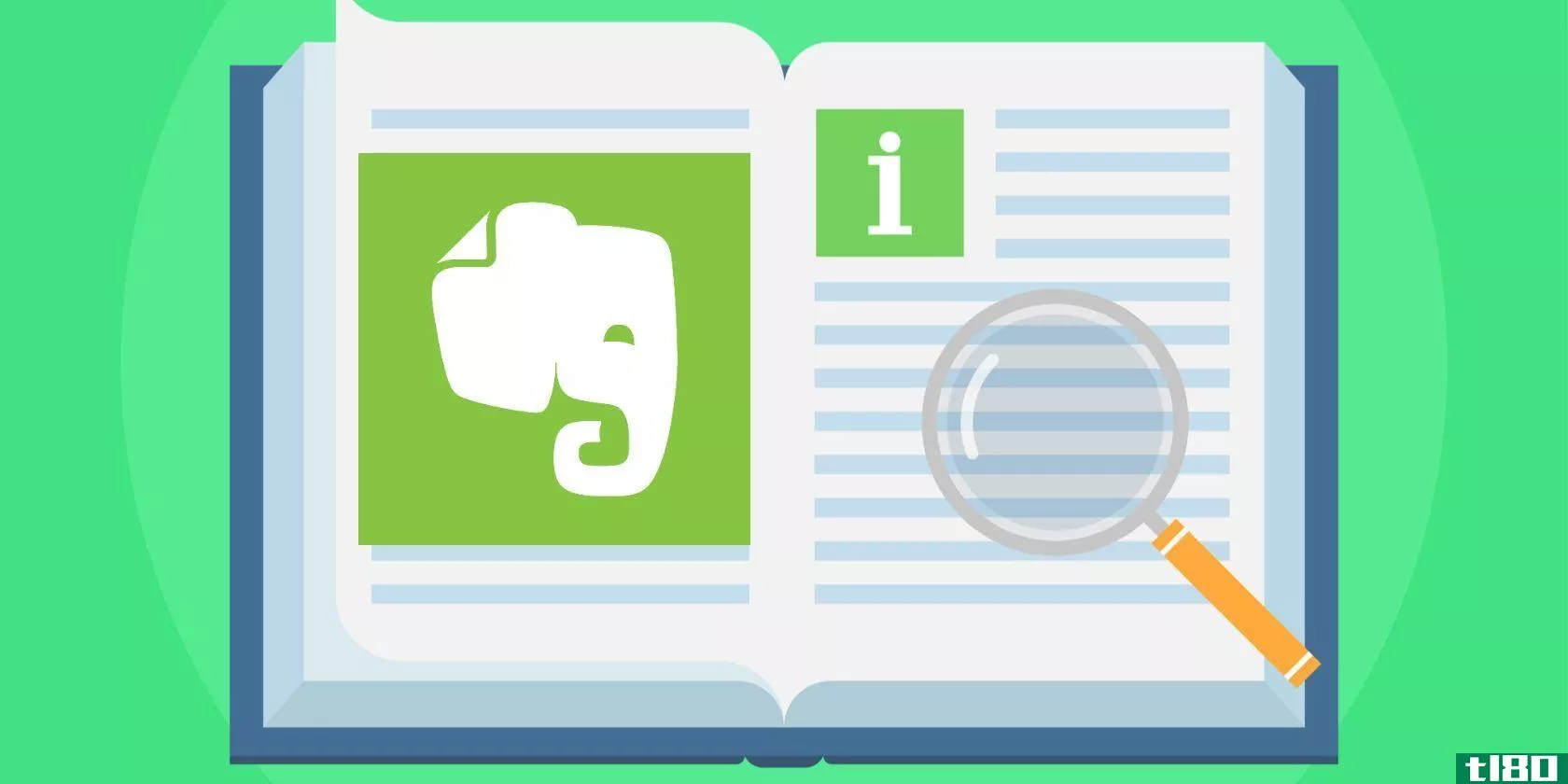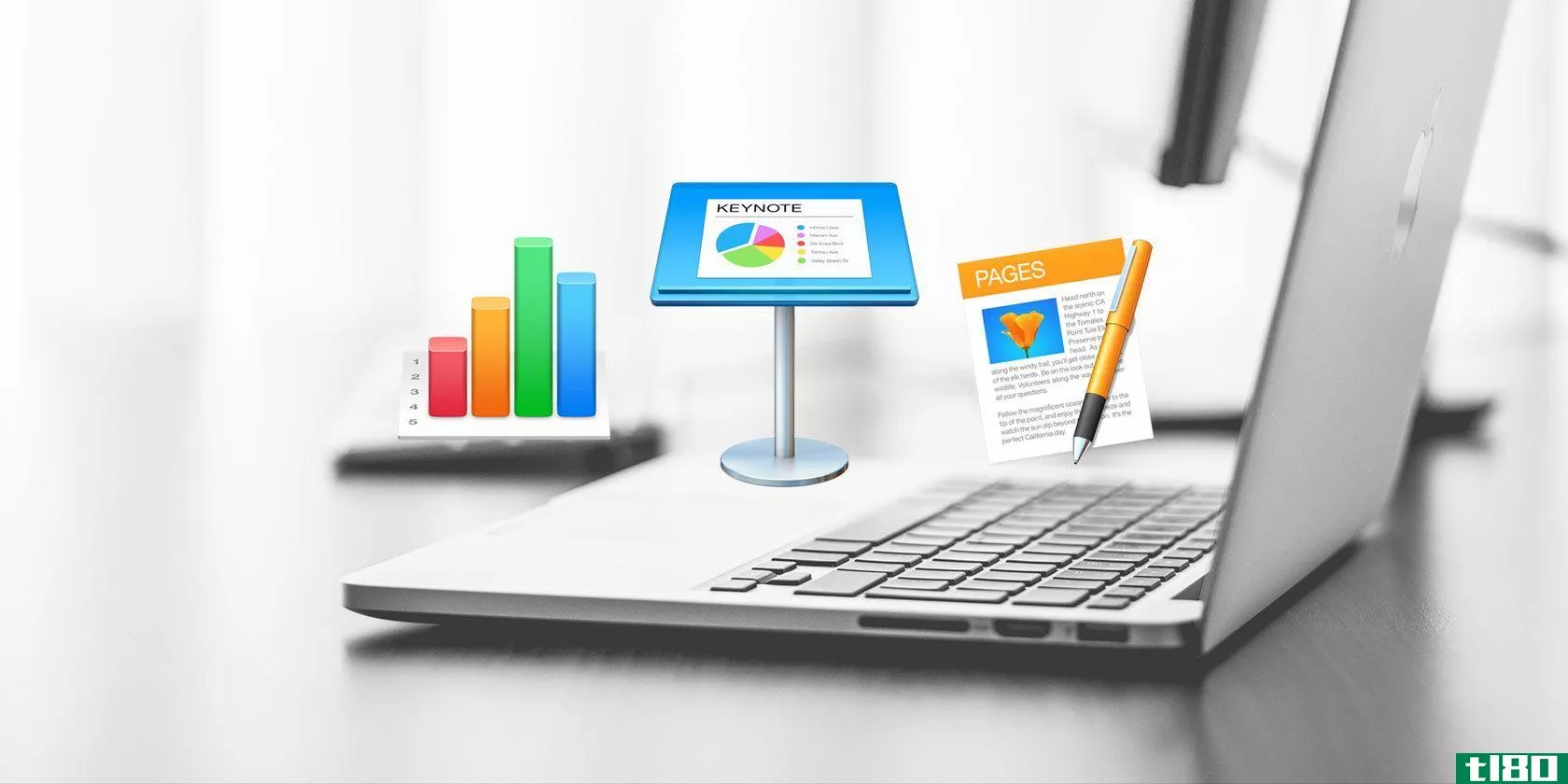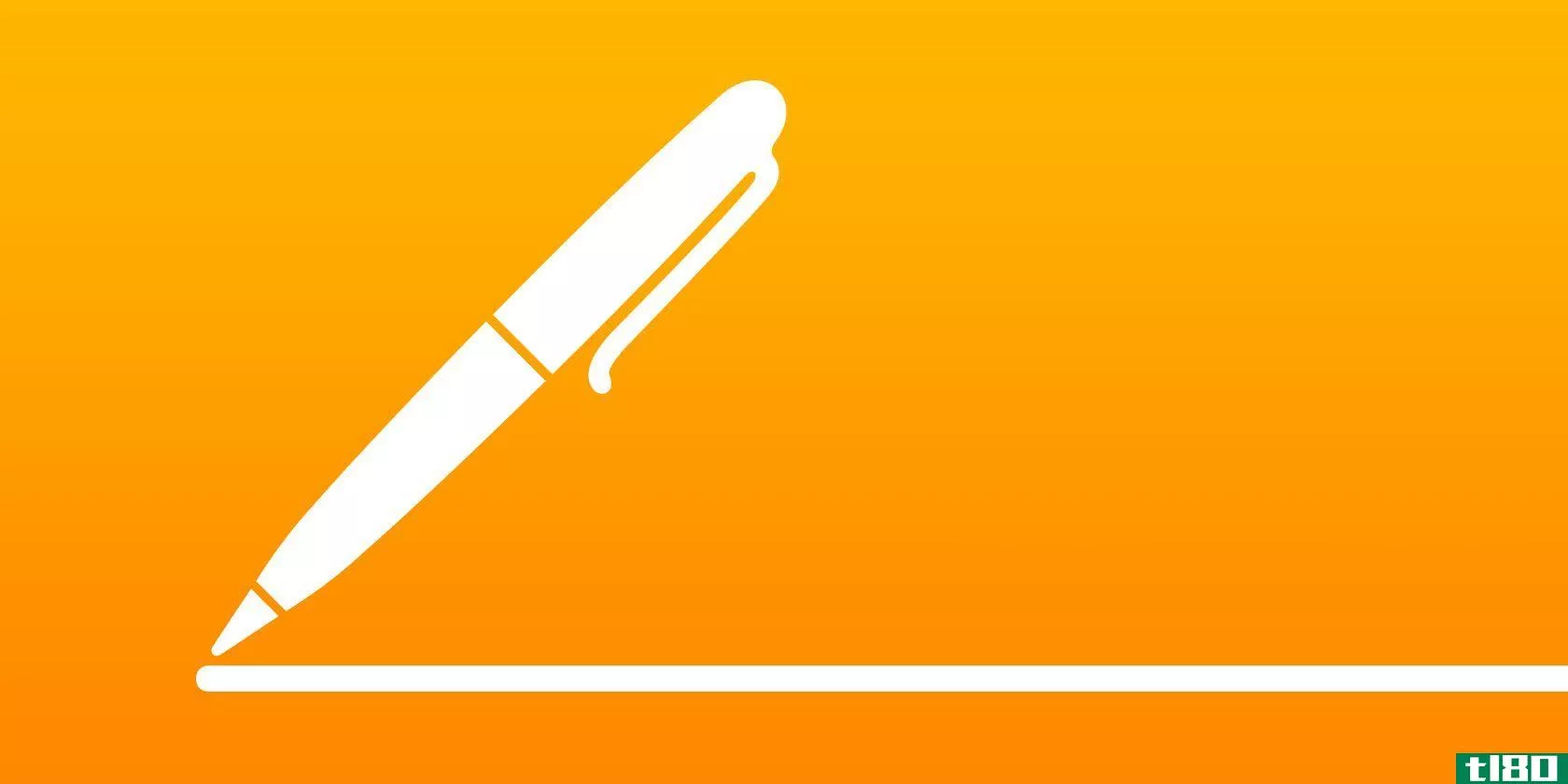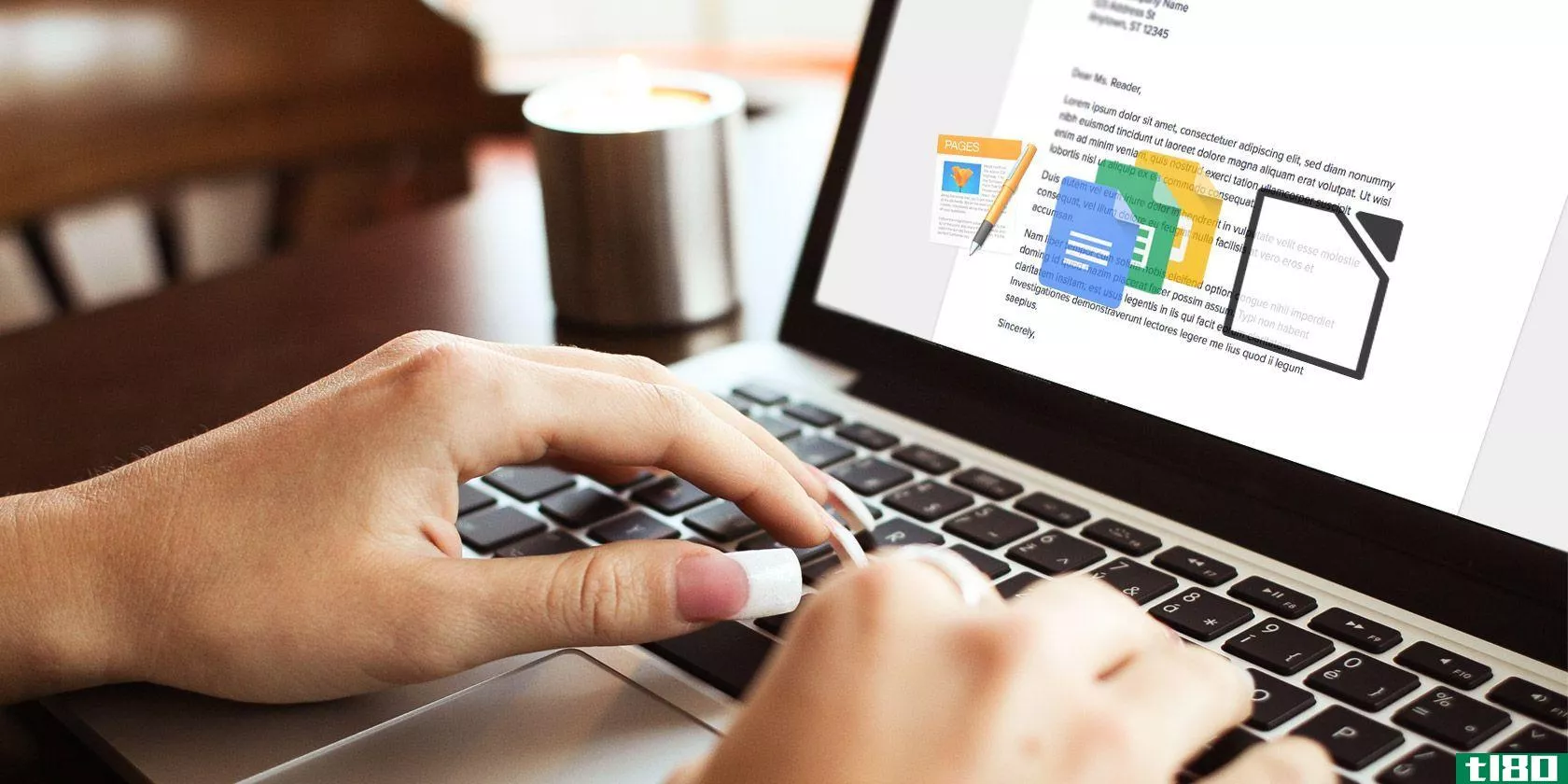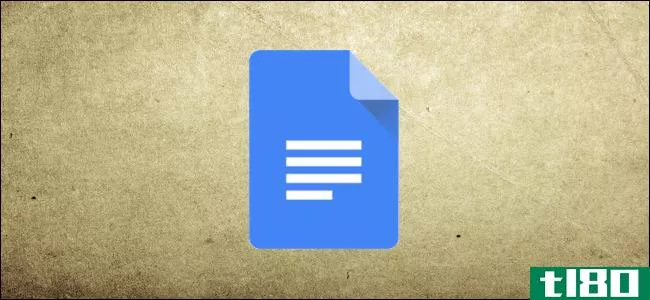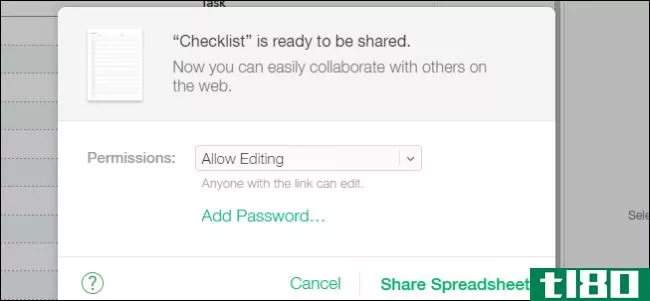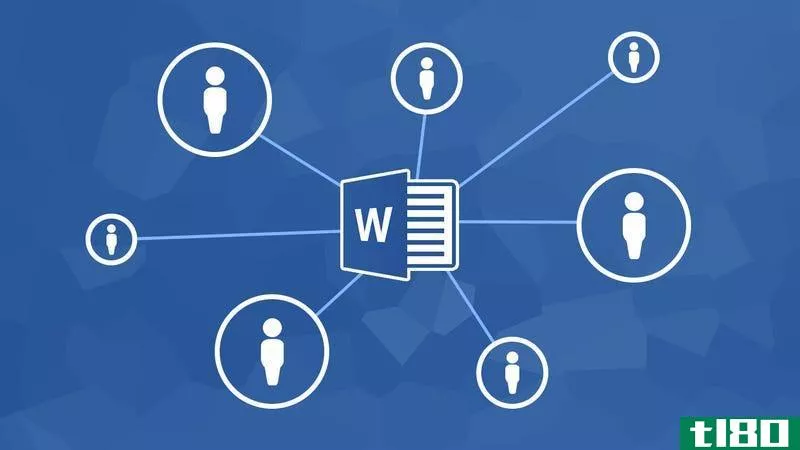如何在mac上与页面、数字和注释记号实时协作
如果您发现自己需要在Mac上协作处理文档、电子表格或演示文稿,有不同的方法。当您在家甚至在办公室工作时,页面、数字和主题演讲都提供了一些极好的协作功能。
为了让事情变得简单一点,本教程将引导您了解这些功能,以简化一起处理文档的任务。
邀请其他人共享文档
当您想就文档进行协作时,首先需要邀请您的参与者。根据您的Mac共享菜单设置,您有几种方法可以做到这一点。这三种应用程序的流程都是相同的。
- 打开要共享的文档、工作簿或演示文稿。
- 单击工具栏中的“协作”按钮或“共享”>;从菜单栏与其他人协作。
- 在选择要共享的方式之前,请单击共享选项,选择可以访问文件的用户以及要授予他们的权限。建议只能访问您邀请的人。对于权限,您应该选择“可以进行更改”,除非您只希望此人能够查看文档而不是编辑文档。
- 选择邀请参与者的方法,单击“共享”,然后按照提示完成此过程。
更改股票期权
如果您在上面的第3步中意外做出了错误的股票期权选择,或者只是想在以后更改股票期权,您只需单击几下即可完成。
- 打开您共享的文档,然后单击工具栏上的“协作”按钮或“共享”>;菜单栏中的协作详细信息。
- 要调整单个参与者的选项,请单击他们姓名旁边的“更多”(三个点)按钮并进行更改。
- 要调整所有参与者的期权,请展开“股票期权”部分并进行更改。
使用密码保护文档
您的文档可能包含敏感数据,尽管您选择只允许具有链接的人访问,但您只需要额外的保护。您可以快速设置所有参与者必须输入的密码以打开文档。
- 打开您共享的文档,然后单击“文件”>;从菜单栏设置密码。
- 输入密码并进行验证
- 或者,您可以输入密码提示并在“我的钥匙链”框中标记以记住此密码。
- 单击设置密码。
虽然协作不需要密码保护,但对于那些机密文档,密码保护是一项可选功能。
查看谁正在编辑文档
由于您和您的参与者可以一起实时编辑文档,因此您可以通过一些简单的方式查看活动。
首先,您将看到当前编辑文档显示的人员的姓名。
其次,您可以单击协作按钮或共享>;从菜单栏中选择协作详细信息,然后选择人员姓名旁边的彩色圆点。将显示他们当前正在编辑的点。你会注意到每个参与者都被自动分配了不同的颜色。
实时协作在页面、数字和基调方面是一个非常好的特性。但是,如果您失去了internet连接,您也可以脱机编辑文档!
脱机编辑文档
如果您处于没有internet的位置或突然失去连接,您可以继续编辑页面、数字和注释记号中的共享文档。这个特性的优点在于它是默认启用的。所以你不必担心打开任何东西。
当您编辑文档并失去连接时,您将看到一条简短消息,告知您已脱机,但仍可编辑。当你重新建立连接时,你会看到一条信息让你知道这一点。
您所做的任何脱机编辑都将保存至少30天,并在重新连接到iCloud后自动上载。如果要检查这些上载的状态,请单击查看>;从菜单栏显示同步状态。
关于脱机编辑,有一件事需要记住;正如苹果所解释的:
If someone you're collaborating with deletes an object, Keynote slide, or Numbers sheet you've edited offline, those edits won't be in the document when you're back online and the document syncs with iCloud.
添加或删除协作者
如果您需要添加另一个参与者或停止与单个参与者或所有参与者的合作,则每个步骤都很简单。
对于每个选项,单击“协作”按钮或“共享”>;从菜单栏中选择协作详细信息,然后执行以下操作之一:
添加参与者:单击“添加人员”,并按照邀请初始参与者的相同步骤进行操作。
删除参与者:单击其姓名旁边的更多(三个点)按钮,然后选择删除访问权限。
停止与所有参与者共享:使用“协作”按钮或“共享选项”时单击“停止共享”>;使用共享时停止共享>;菜单栏中的协作详细信息。
关于与页面、数字和基调协作的说明
在Mac上协作处理页面、数字和注释记号中的文档时,需要记住几件事。
- 您必须使用macOS Mojave或更高版本。
- 必须使用页面、数字或注释记号版本10.0或更高版本。
- 您必须登录到iCloud并在Mac上启用iCloud驱动器。
以下是协作在生产力工具上的一些限制。
- 不能编辑大于50 MB的媒体文件。
- 不能创建、删除或重新排序样式。
- 无法更改语言和区域设置。
- 不能更改区域或单元格等对象的自定义格式。
如果您的参与者使用其他设备或iCloud.com,则在协作和其他要求方面存在一些特定于应用程序的限制。如果需要,您可以在Apple协作支持页面上查看这些附加项目。
有关自定义样式、语言和区域设置等的更多详细信息,请参阅我们的页面、编号和注释记号高级提示。
在mac上协作很容易
当您与所有需要参与文档、电子表格或幻灯片放映的其他人一起工作时,Mac上的页面、数字和注释记号使协作变得容易。
要了解更多与他人合作的方式,请查看您可以与Gmail一起使用的协作工具,或者查看如何创建协作谷歌地图。
Subscribe to our newsletter
Join our newsletter for tech tips, reviews, free ebooks, and exclusive deals!
Click here to subscribe
- 发表于 2021-08-06 15:57
- 阅读 ( 196 )
- 分类:互联网
你可能感兴趣的文章
如何使用evernote:非正式手册
...是伟大的——但这并不意味着一个简单的学习经验。学习如何自己使用Evernote需要很长时间,这就是为什么我们编写本教程,向您展示如何充分利用Evernote最重要的功能。 ...
- 发布于 2021-03-13 11:41
- 阅读 ( 265 )
iwork的工作原理:页面、数字和基调的基础知识
... 在iWork文档上与Windows用户协作是可能的,但该用户需要Apple ID。iCloud.com可以作为您的会面点,正如我们在上一节所讨论的。 ...
- 发布于 2021-03-15 04:02
- 阅读 ( 212 )
如何在mac上创建令人印象深刻的页面文档和模板
在文字处理方面,MicrosoftWord仍然处于领先地位,尤其是在商业环境中。但这不是镇上唯一的游戏。许多Mac电脑的用户转向苹果的网页。 ...
- 发布于 2021-03-15 14:17
- 阅读 ( 159 )
将头脑风暴转化为思维导图,以获得最大的洞察力
你如何记录你的头脑风暴?你不必是一个创造性的头脑风暴的想法和使用思维导图来组织它们。这两种方法的结合对于探索思想和获得洞察力在任何领域都是有价值的。 ...
- 发布于 2021-03-16 11:51
- 阅读 ( 267 )
适用于mac的7个最佳免费microsoft office替代方案
... 您的Mac电脑附带了iWork套件:页面、数字和注释记号。这些是苹果公司自己的Word、Excel和PowerPoint的替代品。例如,对于Mac来说,Pages是最好的替代词。 ...
- 发布于 2021-03-18 04:11
- 阅读 ( 344 )
onenote for mac基本指南
...在本指南中,我们将向您介绍一些基本功能,并向您展示如何在Mac上使用OneNote。 ...
- 发布于 2021-03-20 05:38
- 阅读 ( 987 )
18页、数字和主题演讲的高级提示
...一步了,那就是发现在iWork应用程序中你还能做什么以及如何做。这就是下面的提示。它们突出显示了所有三个iWork应用程序(页面、数字和注释记号)中可用的一些有用功能。 ...
- 发布于 2021-03-25 03:13
- 阅读 ( 225 )